測定注釈の調整
測定値は、ページに配置する前に調整できます。スケールがわかっている場合は手動で調整することも、調整ツールを使用して自動的に調整することもできます。必要に応じて、X 軸と Y 軸の両方に別のスケールを設定できます。これにより、PDF によって決定されたスケールに基づいて正確な測定を行うことができます。
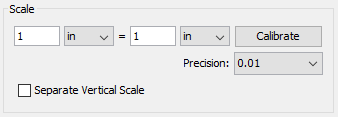
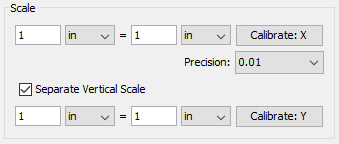
測定の校正方法
手動キャリブレーション
測定スケールを手動で設定する
- 測定注釈ツール(距離、周囲、面積)を起動します
- ダイアログで、指定されたフィールドを使用してスケールと単位を入力します。
- 完了したら、通常どおりに選択したツールを使用して測定を続行できます。
キャリブレーションツール
ページ上の既存の測定値から直接スケールを設定します。
- 測定注釈ツールを起動します(距離、周囲、 または エリア)
- 「キャリブレーション」ボタンをクリックします。
- 測定を校正する方法を説明するダイアログが表示されます。「測定ツールを校正するには2つのポイントを選択してください」と表示され、[OK]をクリックします。
- 文書上で既知の長さを見つける(例えばスケール、建築図面、以前に測定したセグメントなど)
- 既知のスケールの開始点をクリックし、次に既知のスケールの終了点をクリックして線を終了します。(注記: 水平線、垂直線、または 45 度の角度の線を描くには、Shift キーを押しながら描画します。)
- 線が表す 2 つのポイント間の距離と単位を入力します。
- [OK] をクリックして、このスケールを測定ダイアログに適用します。
- 完了したら、通常どおりに選択したツールを使用して測定を続行できます。
測定オプション
測定を作成する前に、次の追加オプションを設定できます。
他の
コンテンツにスナップ- 測定の各ポイントは、クリックすると自動的に最も近いコンテンツ項目にスナップしようとします。
ディスプレイの測定値- 測定ライン上の測定ラベルを表示/非表示
常に固定角度を使用(Shiftキー)- すべての測定を水平、垂直、または 45 度の角度の線のみに強制します